كيفية إنشاء أكتر من حساب Gmail بدون رقم الهاتف
قد يرغب المستخدم في إنشاء حسابات Gmail متعددة بأسماء مستخدمين مختلفة .
ولكن المشكلة الوحيدة التي تظهر هنا هي أن رقم هاتف صالح مطلوب عند التسجيل ولا يمكن استخدام رقم هاتف واحد مع أكثر من عدد قليل من حسابات Gmail.
بالطبع، لا يمكن للمرء الاستمرار في شراء بطاقات SIM لكل حساب Gmail يقوم بإنشائه.
هناك بعض الحيل التي يمكنك استخدامها للهروب من مشكلة التحقق من رقم الهاتف. تابع هذه المقالة للحصول على تفاصيل هذه الحيل.
ما هو Gmail؟
Gmail هو خدمة بريد إلكتروني مجانية مقدمة من Google. يوفر مساحة تخزين كبيرة وواجهة سهلة الاستخدام وميزات متقدمة مثل تصفية البريد العشوائي والبحث عن الرسائل.
ما هي فوائد استخدام Gmail؟
1. مجاني: لا يتطلب Gmail أي رسوم اشتراك.
2. مساحة تخزين كبيرة: يوفر Gmail 15 غيغابايت من مساحة التخزين المجانية للرسائل والبريد العشوائي.
3. واجهة سهلة الاستخدام: يتميز Gmail بواجهة سهلة الاستخدام تجعل من السهل إرسال واستقبال الرسائل وإدارتها.
4. ميزات متقدمة: يوفر Gmail ميزات متقدمة مثل تصفية البريد العشوائي والبحث عن الرسائل وتسميات الرسائل والتصنيفات.
› طريقة انشاء ايميل gmail بواسطة رقم هاتف
كيفية إنشاء حساب Gmail
1. افتح تطبيق Gmail على هاتف Android .
2. وانقر على هذه القائمة المكونة من ثلاثة خطوط في الزاوية اليسرى العليا.
3. انقر مرة واحدة على عنوان بريدك الإلكتروني، ستجد خيارًا يسمى "إضافة حساب". حدد ذلك.
4. حدد خيار "Google" من إعداد قائمة البريد الإلكتروني.
5. من أجل أمانك ، قد تطالبك Google بتأكيد كلمة المرور أو النمط الخاص بك، أدخله للمتابعة :
6. في الجزء السفلي الأيسر ، ستجد خيار "إنشاء حساب".
7. اضغط على ذلك.
8. سيطلب منك Google الآن إدخال اسمك الأول واسم العائلة.
9. وبعد ذلك ستضغط على "التالي" للمتابعة.
الآن هذا هو المكان الذي تبدأ فيه الأمور في الظهور وأيضًا حيث ستكون النصيحة الاحترافية الأولى في متناول اليد.
نصيحة : تأكد من عدم استخدامك للاسم الأول وتركيبة اسم العائلة التي تعد واحدة من أفضل 1000 اسم في أمريكا.
تحدد Google لسبب ما الأسماء التي تندرج في هذه القائمة لتأكيد هويتها عبر التحقق من رقم الهاتف المحمول.
1. لتجاوز ذلك، استخدم شيئًا عشوائيًا لكلٍ من حقلي الاسم الأول والأخير وقم بتغييره لاحقًا إلى الأسماء الحقيقية بعد إنشاء الحساب.
2. ولكن إذا كانت أسماؤك ليست إنجليزية، فأنت على ما يرام. لذلك في هذا المثال، سأستخدم إنشاء العرض التوضيحي كاسمي:
4. واضغط على "التالي" للمتابعة.
5. حدد زر الاختيار "إنشاء عنوان Gmail مختلف" وأدخل عنوان Gmail من اختيارك.
6. أنشئ كلمة مرور قوية. حساب لم تستخدمه مطلقًا في أي من حساباتك الأخرى عبر الإنترنت (هذا مهم لأمان حسابك).
7. اضغط على "التالي" للمتابعة.
8. ستحصل على هذا "إضافة رقم الهاتف؟" الشاشة (إذا كنت قد انضممت إلى نصيحة Pro 1).
9. قم بالتمرير إلى أسفل الصفحة وانقر على "تخطي":
نصيحة : إذا لم تتمكن من الوصول إلى هذا الحد لسبب ما، فربما كانت Google تقدم نموذج التحقق من رقم الهاتف مبكرًا جدًا في عملية إنشاء حساب Gmail.
أو أنك لا تحصل على خيار "تخطي" رقم الهاتف هذا، ما عليك سوى استخدام جهاز آخر! ثق بي لا يمكنك محاربته "لأن Google تمتلك Android.
13. ستنتقل إلى صفحة الخصوصية والبنود في Gmail.
14. قم بالتمرير لأسفل ولحسن الحظ انقر على "أوافق". (ما هو الخيار الآخر الذي لديك على أي حال؟)
15. مبروك! لقد تم إنشاء حسابك. (ولكن هذا ليس كل شيء. راجع النصيحة 3 أدناه.):
نصيحة للمحترفين 3: بعد إنشاء حساب Gmail الخاص بك بنجاح ، تأكد من إضافة بريد إلكتروني للاسترداد على الفور.
وإلا في غضون أسبوع إلى شهر ، سيطلب منك Gmail تقديم رقم هاتف للتحقق بالقوة.
2. افتح متصفح Chrome (أو أي متصفح من اختيارك) وانتقل إلى Myaccount Google
3. تحت عنوان "تم العثور على مشكلات الأمان" ، انقر فوق "حساب آمن".
4.انقر لتوسيع خيار "تسجيل الدخول والاسترداد".
كرر العملية لإنشاء حسابات Gmail متعددة
قم بإنشاء حساب Gmail آخر بتكرار الخطوات من 1 إلى 17 مرارًا وتكرارًا.
نصيحة: قبل القيام بالخطوة 20 ، تأكد دائمًا من إيقاف تشغيل اتصال البيانات على جهاز Android الخاص بك للحظة وجيزة. أو إذا كان اتصالك عبر WiFi افصله لفترة وجيزة.
سيمكن هذا جهازك من الحصول على عنوان IP جديد وجعله يبدو وكأنك جهاز جديد لـ Gmail في كل مرة.
نصائح لإنشاء حساب Gmail قوي:
1. اختر اسم مستخدم فريدًا يصعب تخمينه.
2. اختر كلمة مرور قوية تتكون من 8 أحرف على الأقل وتتضمن أحرفًا كبيرة وصغيرة وأرقامًا ورموزًا.
3. لا تشارك كلمة المرور الخاصة بك مع أي شخص.
4. قم بتمكين التحقق من خطوتين للحصول على مزيد من الأمان.
› استرجاع الحساب Gmail عن طريق بريد احتياطي
أخيرا، ستتيح لك هذه الطرق إنشاء حسابات Gmail متعددة دون التحقق من رقم الهاتف أو باستخدام رقم هاتف واحد إذا كان لديك رقمًا.
› انشاء حساب : Create Gmail
› انشاء حساب : Google Account
› موارد إضافية:
› مركز مساعدة : Gmail
› مصاذر: Support Google

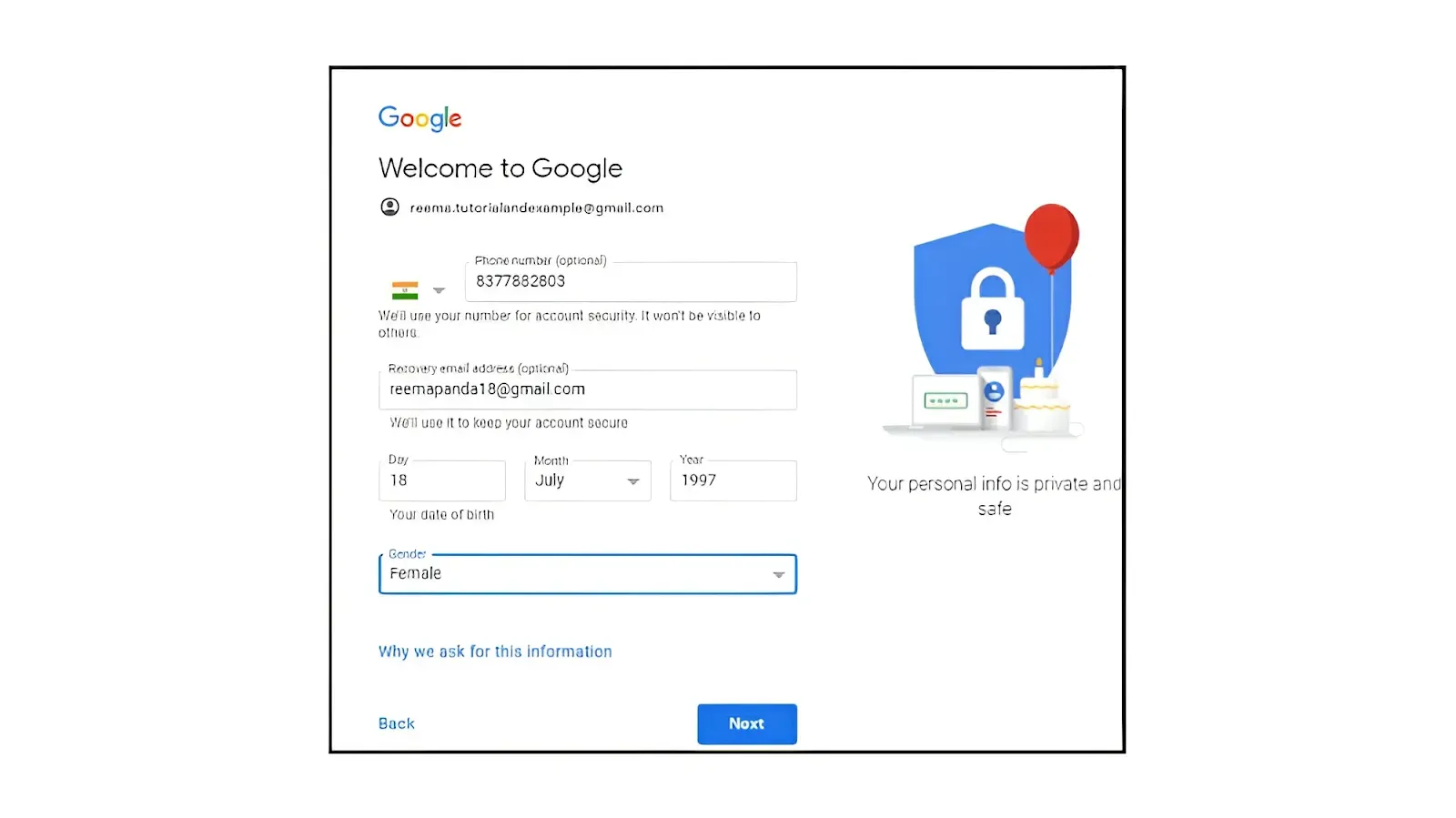

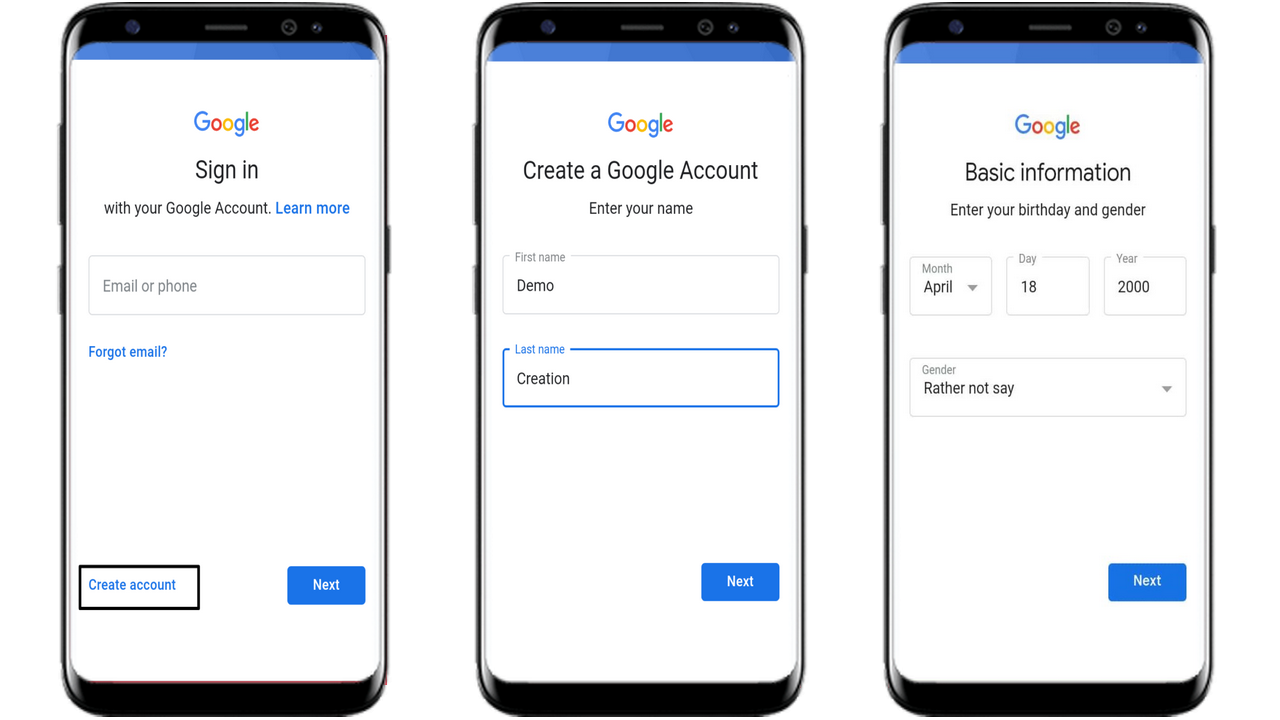
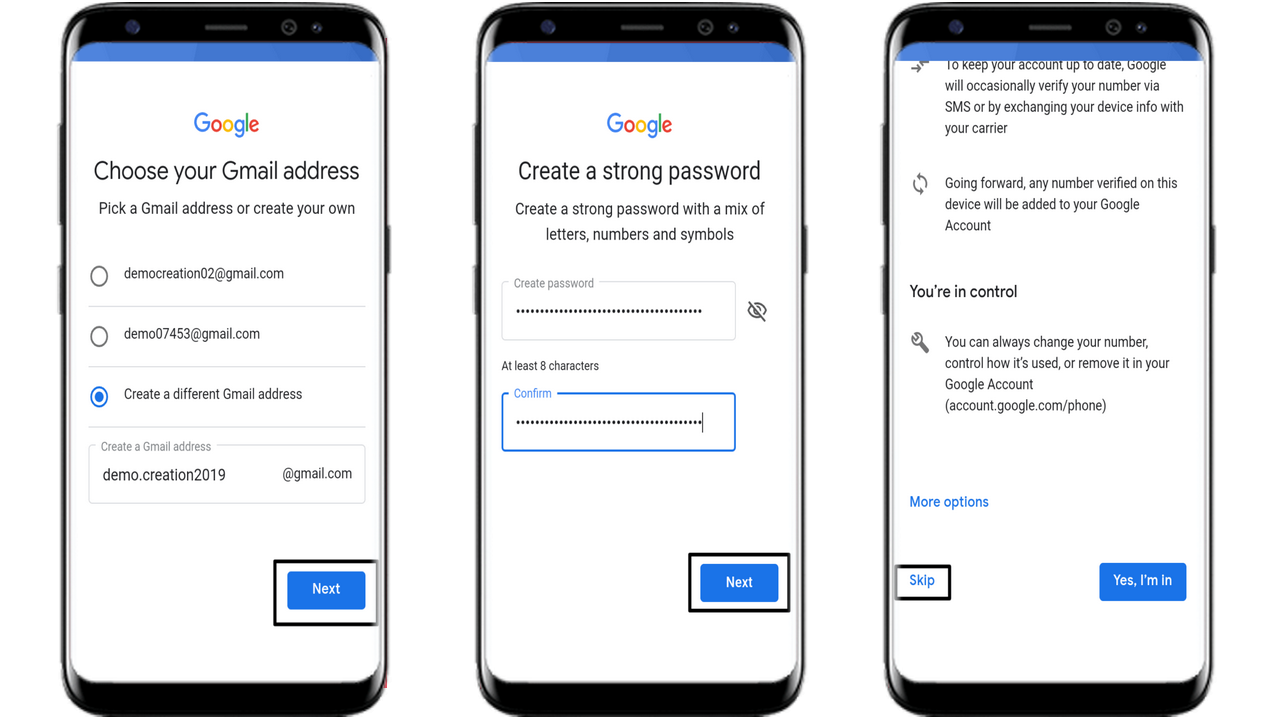
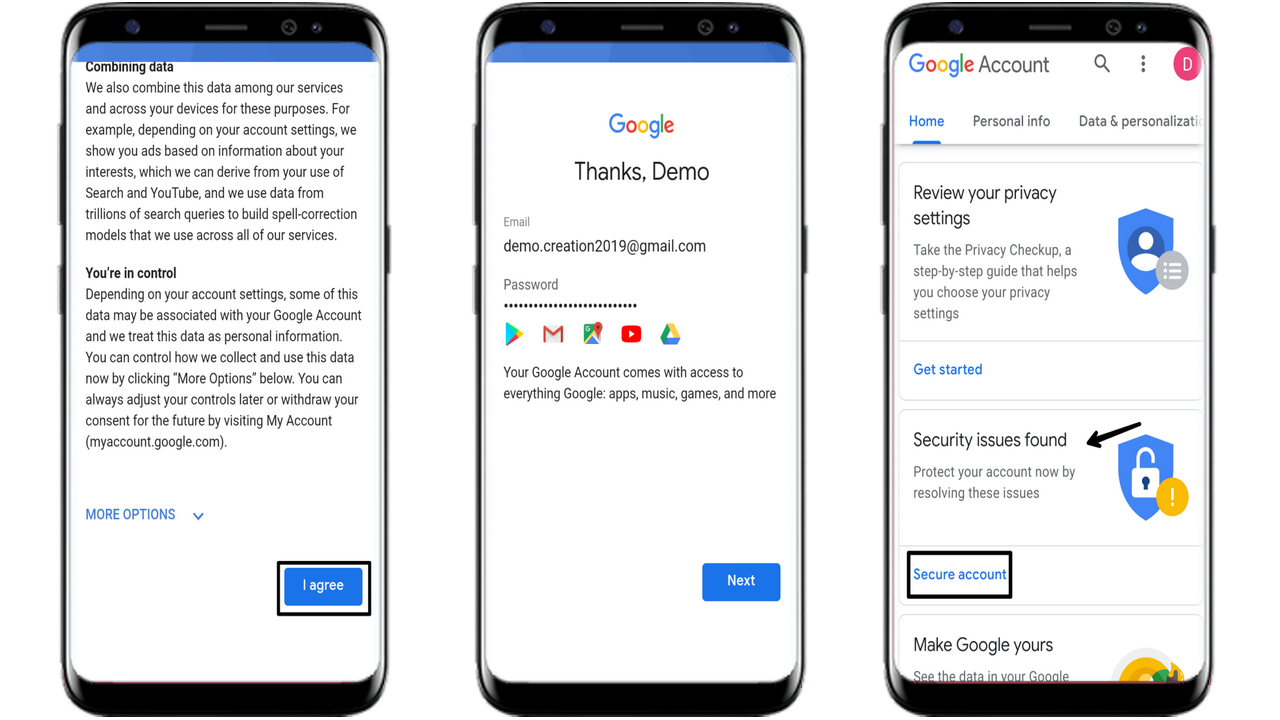
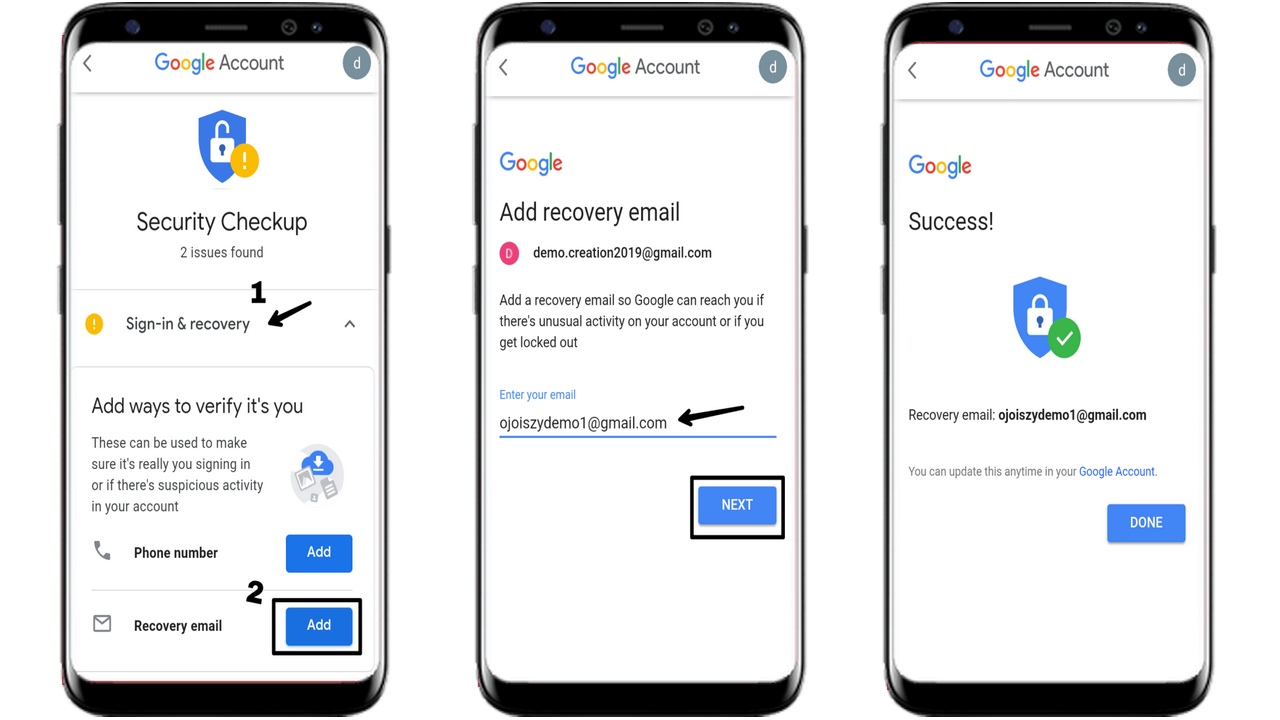

إرسال تعليق